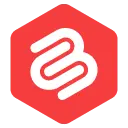WordPress-Blockeditor funktioniert nicht? So beheben Sie das Problem
Veröffentlicht: 2023-01-01
Funktioniert Ihr WordPress-Blockeditor nicht? Wenn Ihre Antwort ja ist, dann sind Sie bei uns genau richtig!
Viele WordPress-Benutzer haben oft dieses Problem, wenn der Blockeditor nicht geladen wird. Dies kann aus verschiedenen Gründen geschehen. Die Behebung dieses Problems ist jedoch recht einfach und unkompliziert.
In diesem Artikel führe ich Sie durch die verschiedenen Lösungen, mit denen Sie versuchen können, den Blockeditor zu reparieren, der auf Ihrer WordPress-Site nicht funktioniert.
Lass uns anfangen.
Wie behebt man, dass der WordPress-Blockeditor nicht funktioniert?
Im Folgenden sind die verschiedenen Methoden aufgeführt, die Sie befolgen können, um zu beheben, dass der Blockeditor auf Ihrer WordPress-Site nicht funktioniert.
Überprüfen Sie, ob Sie das Classic Editor Plugin verwenden
Ein Grund, warum der Blockeditor auf Ihrer Website nicht geladen wird, könnte sein, dass Sie das Classic Editor-Plugin auf Ihrer Website installiert haben.
Seit WordPress den Blockeditor in seinem Gutenberg-Update eingeführt hat, haben sie auch das klassische Editor-Plugin für Benutzer eingeführt, die nicht zum Blockeditor wechseln möchten.
Dieses Plugin deaktiviert den neuen Block-Editor und lädt stattdessen den klassischen WordPress-Editor.
Um zu überprüfen, ob Sie das Classic Editor-Plugin aktiviert haben, gehen Sie zu WordPress Dashboard > Plugins .
Hier finden Sie die Liste aller Plugins, die auf Ihrer WordPress-Seite installiert sind. Wenn Sie das Classic Editor-Plugin aktiviert haben, deaktivieren Sie es und laden Sie Ihren Beitrags-/Seiteneditor neu.
Der Blockeditor wird dann ohne Probleme geladen.
Überprüfen Sie, ob der visuelle Editor deaktiviert ist
Viele Benutzer deaktivieren fälschlicherweise den visuellen Editor, wenn sie ihr Profil auf WordPress einrichten. Dies ist ein häufiger Fehler bei Benutzern, die neu oder mit WordPress nicht vertraut sind.
Das Deaktivieren des visuellen Editors führt zu Problemen beim Laden des Blockeditors, weshalb er aktiviert bleiben sollte.
Um zu überprüfen, ob Sie den visuellen Editor deaktiviert haben, gehen Sie zu Benutzer > Ihr Profil . Auf dieser Seite finden Sie ein Kontrollkästchen namens „Den visuellen Editor beim Schreiben deaktivieren“.
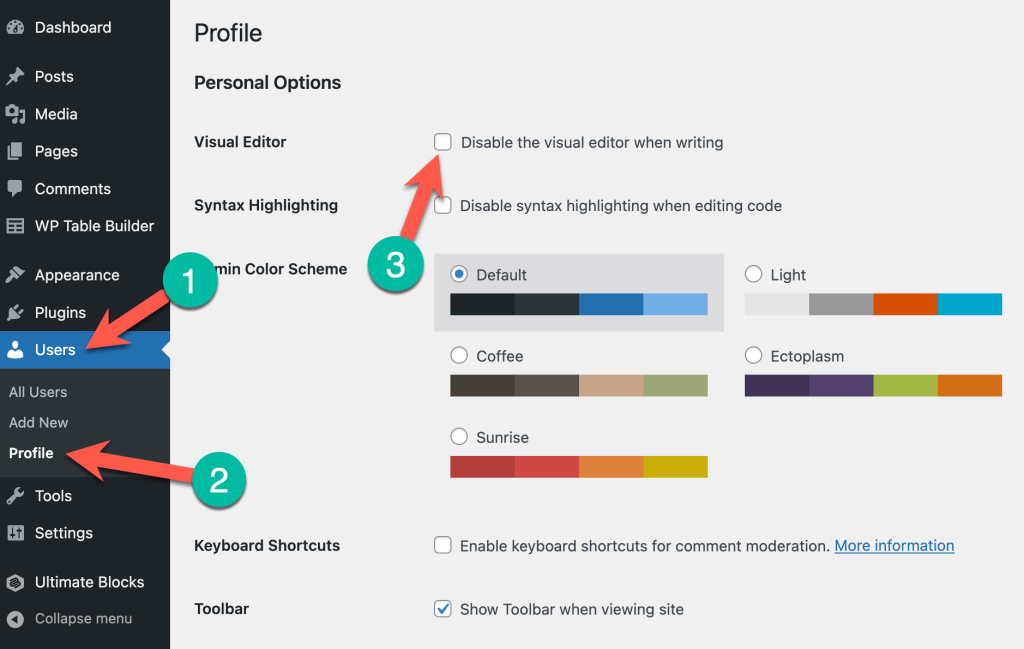
Deaktivieren Sie das Kontrollkästchen, wenn es aktiviert wurde. Dadurch wird der visuelle Editor aktiviert, wenn Sie Inhalte in WordPress schreiben.
Wenn Sie diese Option deaktivieren, sollte der Blockeditor in Ihrer WordPress-Site ordnungsgemäß geladen werden. Aber wenn das nicht passiert, lesen Sie weiter unten die anderen Lösungen.
Wechseln Sie zu einem Standarddesign
Bei vielen WordPress-Themes können Kompatibilitätsprobleme mit dem Blockeditor auftreten. Einige von ihnen erfordern zusätzliche Plugins oder haben bestimmte Einstellungen, die den Blockeditor in gewisser Weise deaktivieren.
Um zu überprüfen, ob der Blockeditor, der nicht auf Ihrer Website geladen wird, auf einen Themenkonflikt zurückzuführen ist, müssen Sie zu einem Standarddesign wechseln.
Gehen Sie zu Design > Themes und aktivieren Sie das aktuelle Standard-WordPress-Theme (Twenty Twenty-Two).
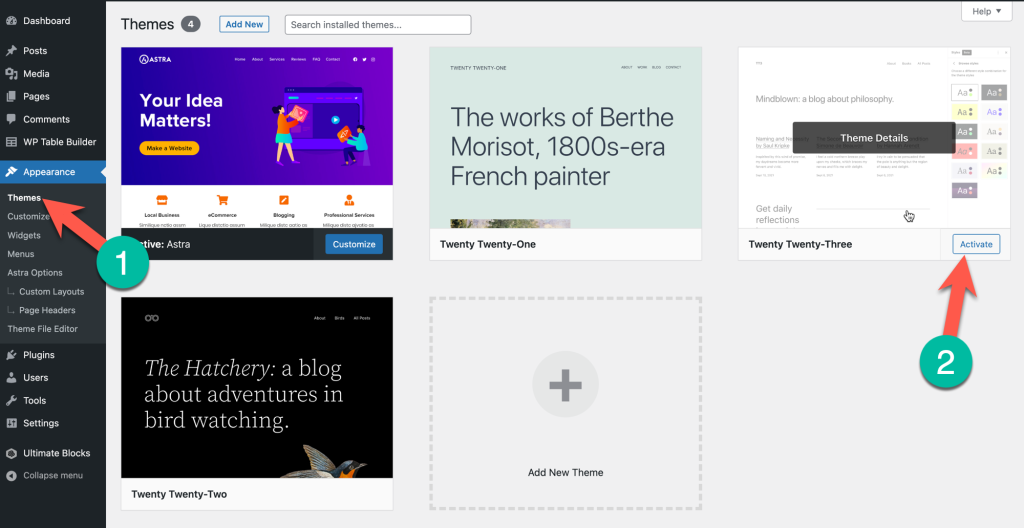
Überprüfen Sie danach Ihren Beitrags-/Seiteneditor und prüfen Sie, ob der Blockeditor geladen wird. Wenn der Editor geladen wird, bedeutet dies, dass das Problem durch einen Designkonflikt verursacht wurde und Sie möglicherweise das Design Ihrer Website wechseln müssen.
Wenn Sie dieses Design jedoch weiterhin verwenden möchten, können Sie sich an den Designentwickler wenden und ihn über das Problem informieren.
Alle Plugins deaktivieren
Genau wie Themes können auch WordPress-Plugins oft Konflikte verursachen, die dazu führen können, dass der Blockeditor auf Ihrer Website nicht funktioniert.
Um dies zu überprüfen, müssen Sie alle Plugins auf Ihrer Website vorübergehend deaktivieren. Gehen Sie zu WordPress Dashboard > Plugins > Installierte Plugins .
Wählen Sie auf Ihrer Plugin-Seite alle Plugins aus und stellen Sie die Option Deaktivieren aus dem Dropdown-Menü ein. Dadurch werden alle Plugins auf Ihrer Website deaktiviert.
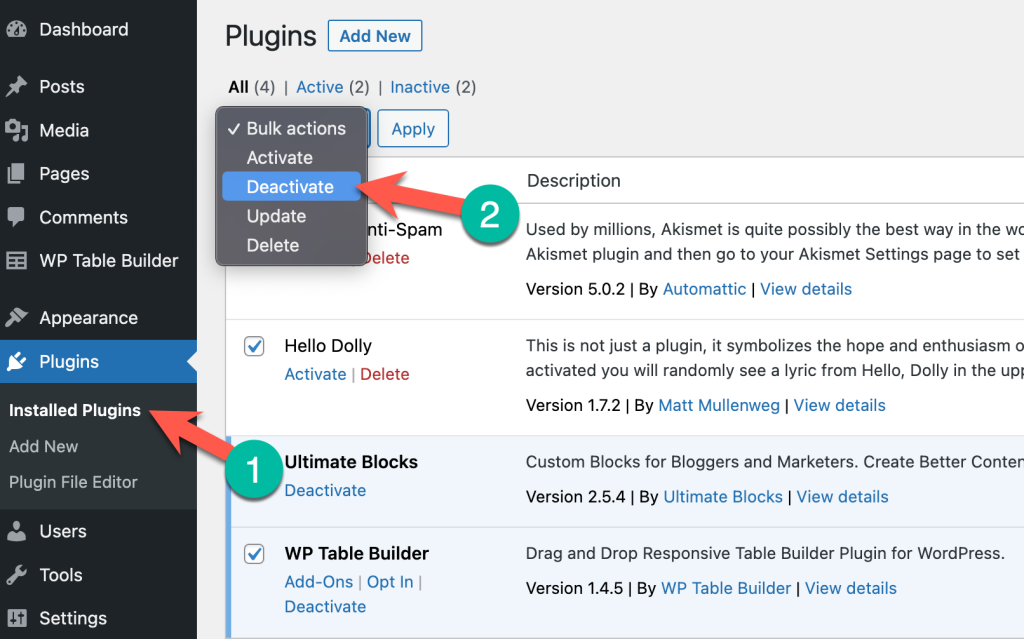
Gehen Sie jetzt zurück zu Ihrem Editor und prüfen Sie, ob er ordnungsgemäß geladen wird. Wenn der Editor erfolgreich geladen wird, bedeutet dies, dass eines der Plugins auf Ihrer Website Konflikte mit dem Blockeditor hat.
Um herauszufinden, welches Plugin dieses Problem verursacht, können Sie jetzt Plugins auf Ihrer Website einzeln aktivieren und dabei den Editor überprüfen. Dies wird Ihnen dabei helfen, das betreffende in Konflikt stehende Plugin herauszufinden.
Installieren Sie Ihre WordPress-Dateien neu
Manchmal funktioniert der Blockeditor einfach nicht, weil deine WordPress-Installation Probleme hat oder beschädigt ist.
Dies passiert selten, ist aber höchstwahrscheinlich die Ursache dafür, dass der Editor nicht geladen wird, insbesondere wenn die oben aufgeführten Lösungen für Sie nicht funktioniert haben.
In solchen Fällen wird die Neuinstallation Ihres WordPress das Problem definitiv beheben. Gehen Sie zu WordPress Dashboard > Update und Sie finden die Option, Ihr WordPress zu aktualisieren.
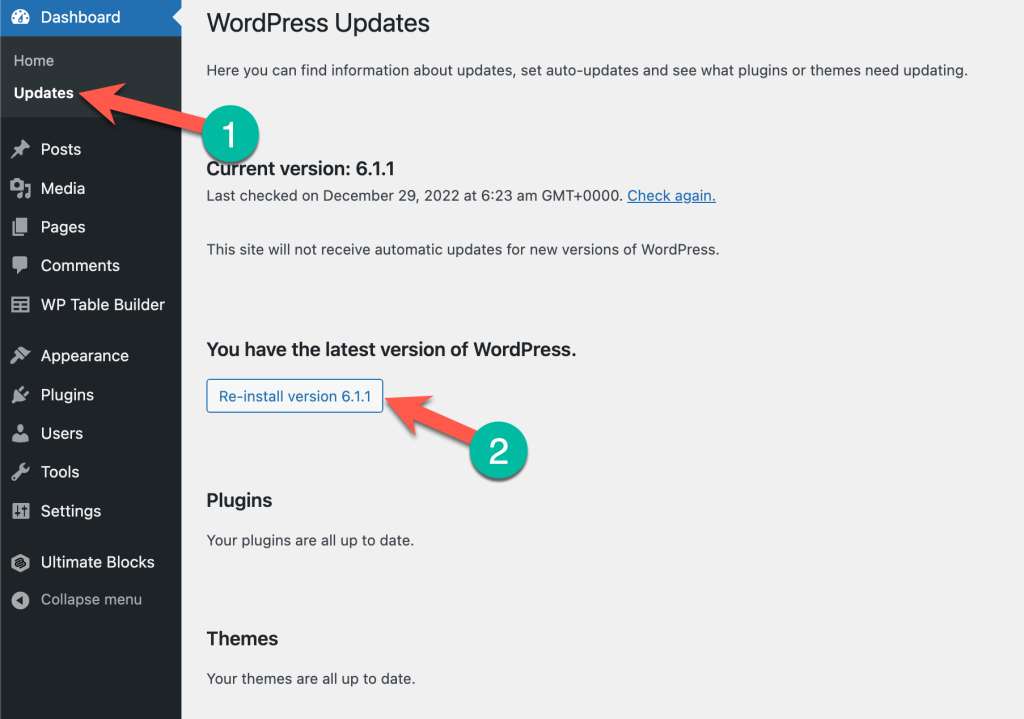
Wenn Ihr WordPress nicht auf der neuesten Version läuft, kann ein Update auf die neueste Version Ihnen helfen, das Problem zu beheben.
Wenn es sich jedoch bereits um die neueste Version handelt, können Sie Ihre WordPress-Version erneut installieren.
Warnung: Das Aktualisieren oder Neuinstallieren von WordPress kann sich auf Ihre WordPress-Inhalte und -Dateien auswirken. Es wird dringend empfohlen, dass Sie eine Sicherungskopie Ihrer Website erstellen, bevor Sie versuchen, WordPress zu aktualisieren oder neu zu installieren.
Überprüfen Sie, ob Sie die neueste PHP-Version verwenden
Eine veraltete PHP-Version kann auch dazu führen, dass der Blockeditor nicht richtig geladen wird. Wenn Sie Ihr PHP auf die neueste Version aktualisieren, können Sie dieses Problem sofort beheben.
Dazu müssen Sie zunächst herausfinden, welche PHP-Version derzeit auf Ihrer WordPress-Seite aktiv ist. Sie können dies entweder direkt über Site Health finden oder indem Sie ein Plugin auf Ihrer WordPress-Site installieren.
Gehen Sie einfach zu Dashboard > Tools > Site Health und wählen Sie die Registerkarte Info. Schalten Sie dann den Serverbereich ein
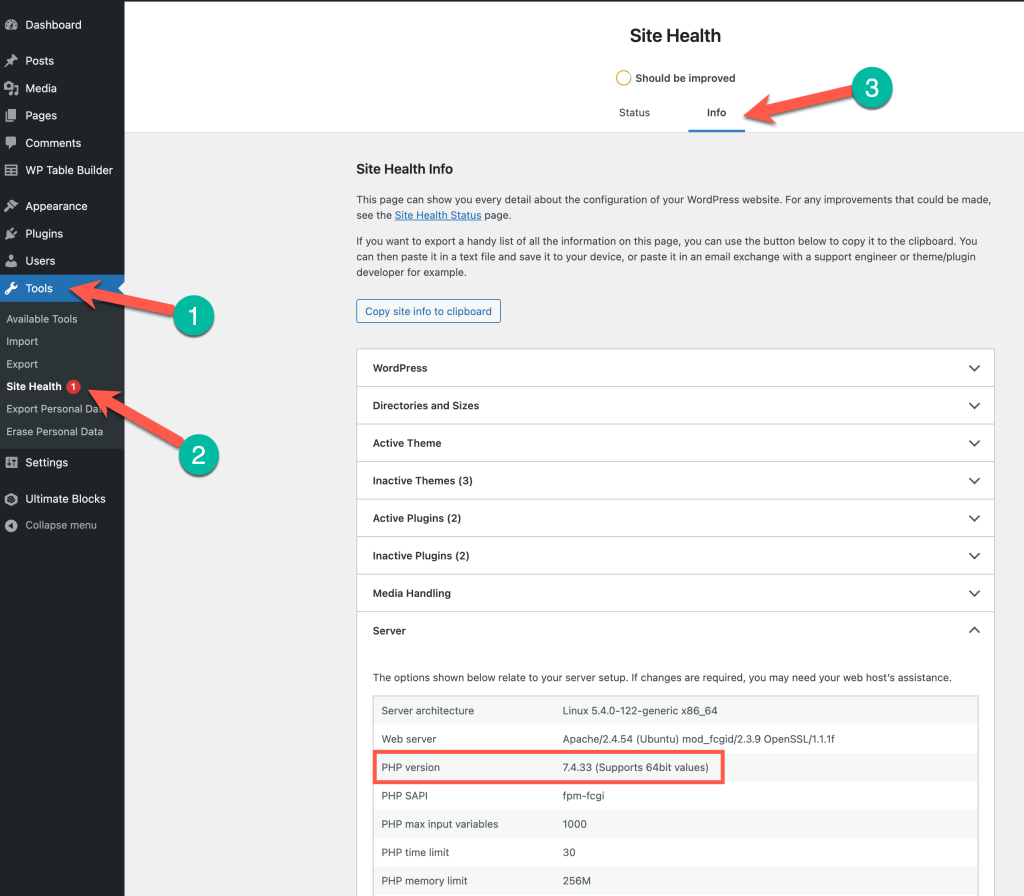
Um die PHP-Version mit einem Plugin zu überprüfen, gehen Sie zu Plugins > Neu hinzufügen und suchen Sie nach „ PHP-Version anzeigen “.
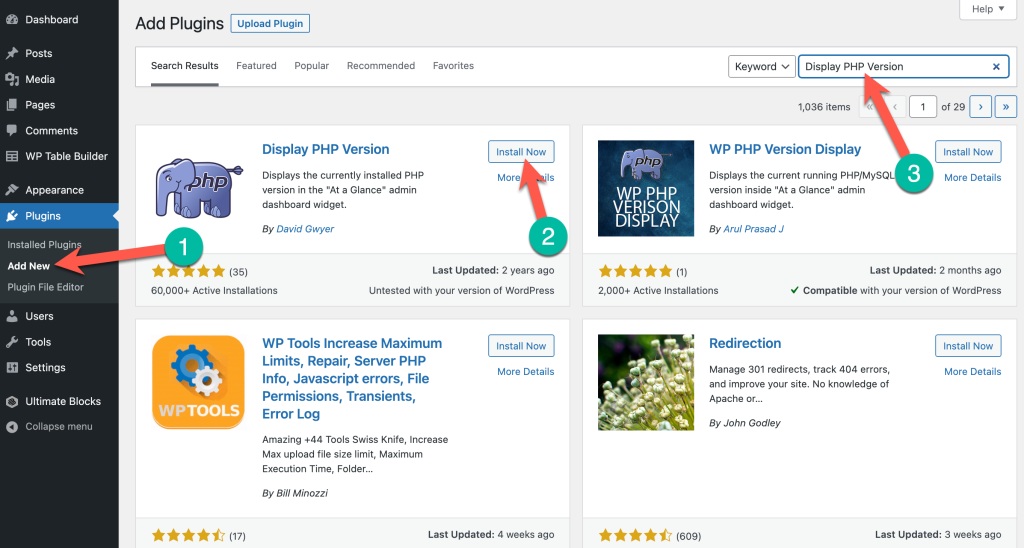
Installieren und aktivieren Sie das Plugin auf Ihrer Website und gehen Sie zu Ihrem WordPress-Dashboard. Auf Ihrem Dashboard sehen Sie nun die aktuell auf Ihrer Website installierte PHP-Version.
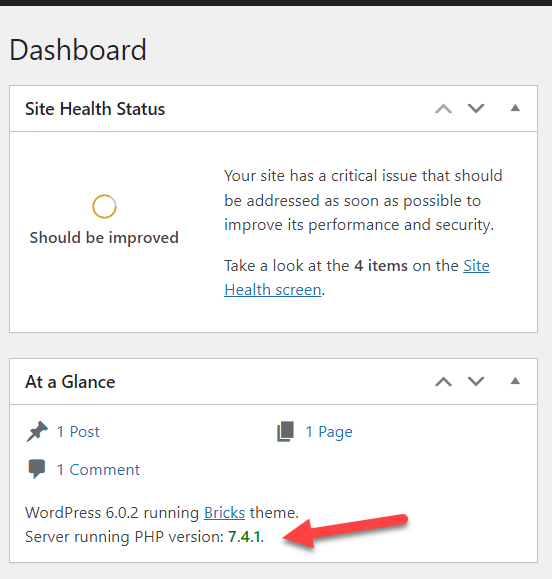
Wenn Ihre PHP-Version nicht die neueste ist, können Sie sie auf die neueste Version aktualisieren, wodurch das Problem behoben werden sollte, dass der Blockeditor nicht funktioniert.
Sie können die PHP-Version selbst über cPanel aktualisieren oder Ihren Hosting-Provider bitten, dies für Sie zu tun.
Fazit
So können Sie also beheben, dass der WordPress-Blockeditor auf Ihrer Website nicht funktioniert. Mit den oben genannten Lösungen können Sie das Problem im Handumdrehen beheben.
Wenn Sie Fragen oder Zweifel zu den oben genannten Lösungen haben, können Sie Ihre Fragen gerne in den Kommentaren unten hinterlassen.